와콤 원 12로 나만의 ‘디지털 굿즈’ 만들기!
요즘 ‘디지털 굿즈’가 대세죠. 디지털 굿즈는 말 그대로 실물 굿즈가 아닌, 온라인에서 배포할 수 있는 템플릿 형태의 굿즈를 의미합니다. 요즘은 브랜드에서 제공되거나 판매되는 굿즈를 이용하기도 하지만, 본인이 직접 디지털 굿즈를 만들어 활용하는 MZ세대가 늘어나고 있죠. 디지털 캘린더를 만들어 자신의 일상 루틴을 체크하는데 활용하는 것은 물론, 휴대폰 및 PC 배경화면, 이모티콘을 직접 제작해 지인들과 공유하기도 합니다. 오늘은 와콤 원 12를 활용해 직접 디지털 굿즈를 만들어 볼 텐데요. ‘컴.알.못’이라도 두려워하지 마세요! 와콤 원과 함께 튜토리얼 영상, 와콤 원 과 함께 제공되는 소프트웨어 중 하나인 클립 스튜디오 페인트 프로만 있다면 여러분도 하실 수 있습니다. 그럼 바로 시작해 볼게요!
클립 스튜디오 페인트 프로를 활용한 캘리그라피 배경화면 만들기

와콤 원 12 또는 와콤 원 13 터치를 와콤 계정에 등록하면 다양한 소프트웨어 이용권이 제공됩니다. 캘리그라피 배경화면 제작에 사용할 소프트웨어는 클립 스튜디오 페인트 프로로 일러스트 및 아트워크 제작에 최적인 기능을 탑재한 소프트웨어랍니다. 와콤 센터 또는 클립 스튜디오 페인트 홈페이지에서 쉽게 다운받을 수 있습니다. 와콤 원 제품 등록 시 3개월 간 사용 가능하다는 점 참고 부탁드려요!

클립 스튜디오 페인트 프로를 다운로드 받아 설치까지 완료한 후 본격적으로 캘리그라피 배경화면을 만들어보겠습니다.

가장 먼저 배경 설정이 필요한데요. 자신이 바탕화면으로 설정할 기기의 크기에 맞춰 사이즈를 조절해주시면 됩니다.

클립 스튜디오 페인트 프로의 화면 좌측(빨간색 박스)에는 사용자의 브러쉬를 설정할 수 있는 영역이 있습니다. 해당 영역에서는 브러쉬의 종류, 크기, 불투명도, 색상 등 유저의 사용법에 맞게 다양하게 변경 가능한 옵션들이 있답니다. 이번 작품의 배경은 ‘먹’의 ‘먹(번짐’) 브러쉬를 활용해 노란 한지의 느낌을 내보도록 하겠습니다.

다음으로 브러쉬 ‘먹’의 ‘붓펜’을 사용해 문구를 써보도록 할게요. 이번에 작성할 문구는 미국 작가인 지그 지글러의 ‘훌륭하게 시작할 필요는 없다. 그러나 훌륭하기 위해서는 시작해야 한다.’ 입니다.
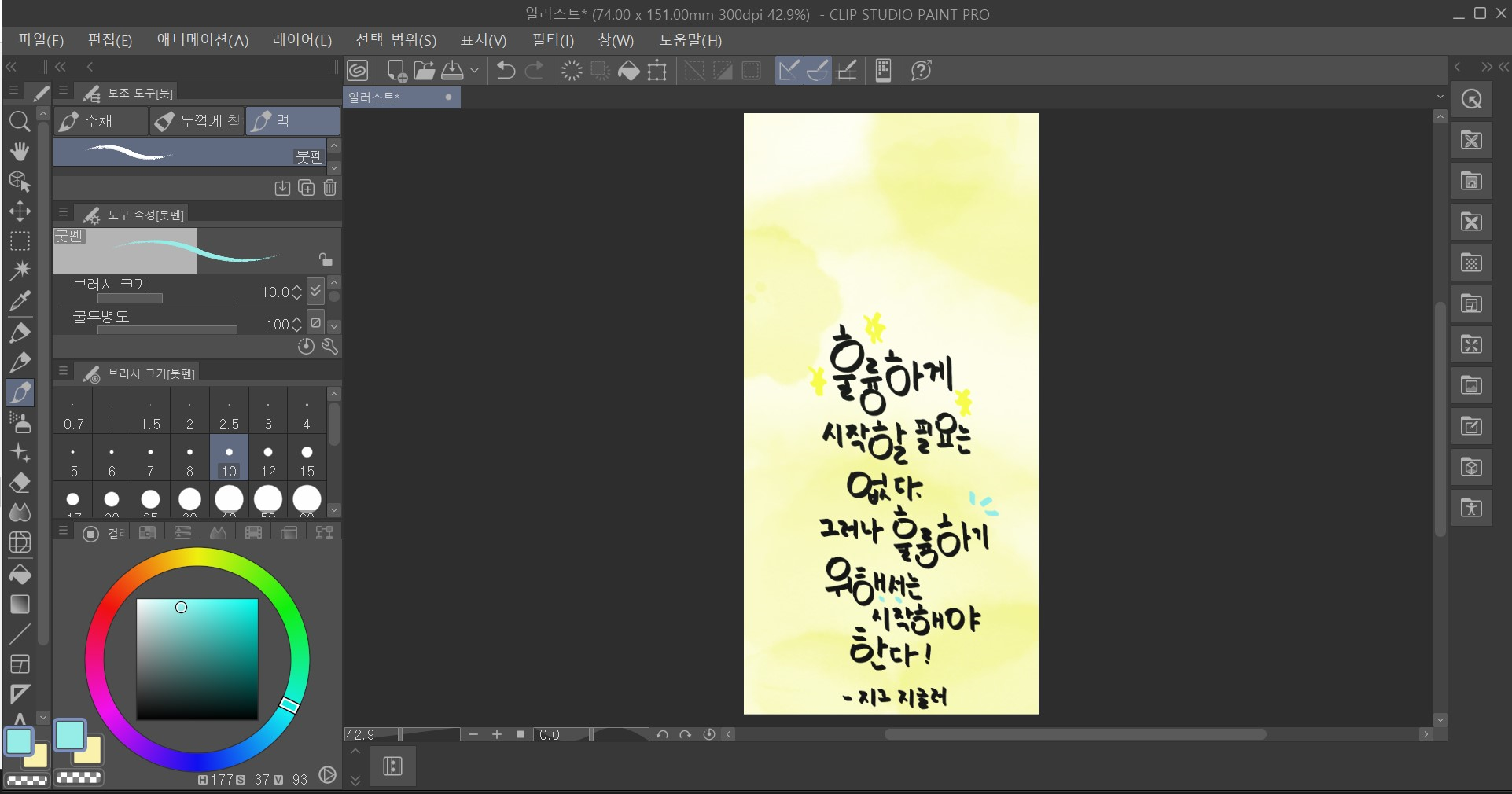

자음 ‘ㅇ’이 많이 포함된 문구라 ‘ㅇ’이 돋보이게 작성 후, 장식 효과를 통해 완성해보았는데요. 와콤 유저 여러분들도 캘리그라피를 어렵게 생각하지 마시고 하나의 특징을 잡아 만들어보면 보다 쉽게 작품을 완성할 수 있을 것 같습니다.
포토샵을 활용한 캘리그라피 배경화면 만들기
디지털 작업을 하시는 분들이라면 기본적으로 포토샵을 많이 쓰고 계실텐데요. 클립스튜디오 페인트 프로그램 활용법에 이어 이번에는 어도비 포토샵을 활용한 디지털 굿즈를 제작해보겠습니다.
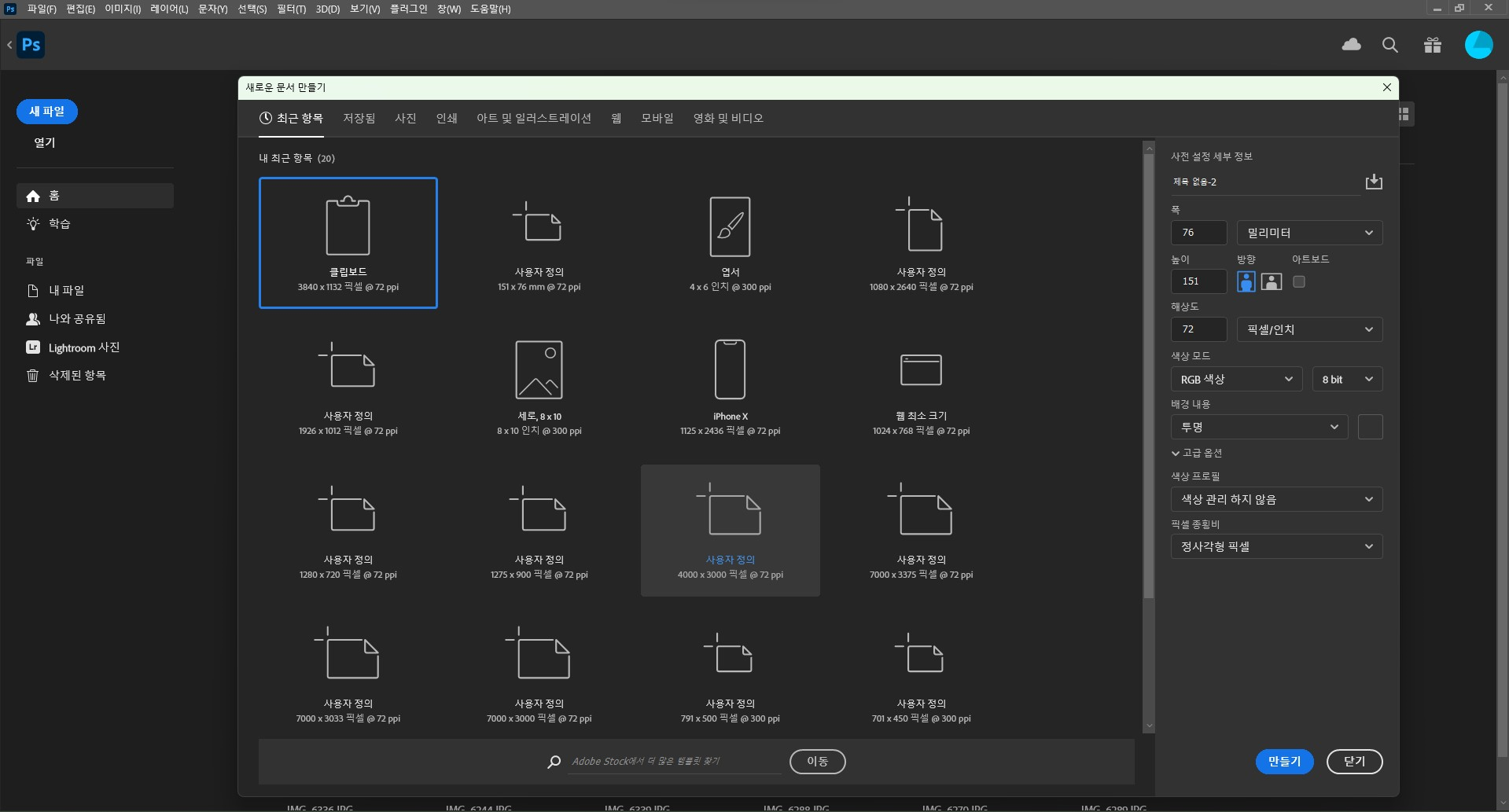
포토샵을 시작해 좌측 상단의 ‘새 파일’을 클릭하면 해당 작업에 사용할 도안을 설정하는 페이지가 나타납니다. 자신이 제작하고 싶은 핸드폰 혹은 PC 배경화면의 사이즈를 확인해 지정 후 ‘만들기’ 버튼을 클릭해주세요.

이후 캘리그라피를 할 배경을 불러오면 되는데요. 포토샵 배경 불러오기는 단축키 ‘Ctrl + O’를 사용해 간편하게 할 수 있습니다. 배경은 와콤 블로기지기가 직접 촬영한 하늘 사진을 불러왔습니다. 캘리그라피를 작성할 배경은 어떤 것이든 상관없으니 여러분의 취향에 맞게 선택해주시면 된답니다!

이전 ‘와콤 원으로 일러스트레이터가 되어보자’ 편에서 설명 드렸듯이 ‘레이어’ 기능을 활용해보겠습니다. 배경 위에 우측 하단의 ‘+’ 탭을 클릭하면 새로운 레이어를 추가할 수 있는데요. 배경을 바탕으로 두고 새로운 레이어를 추가하면 이후 작업에서 수정이 용이하니 여러분도 레이어를 마음껏 활용해주세요. 먼저 레이어를 하나 추가해 첫번째 캘리그라피를 적어보겠습니다. 참! 이번 작품에서 활용할 문구는 ‘불가능한 일을 해보는 것은 신나는 일이다’로 월트 디즈니의 명언이랍니다.
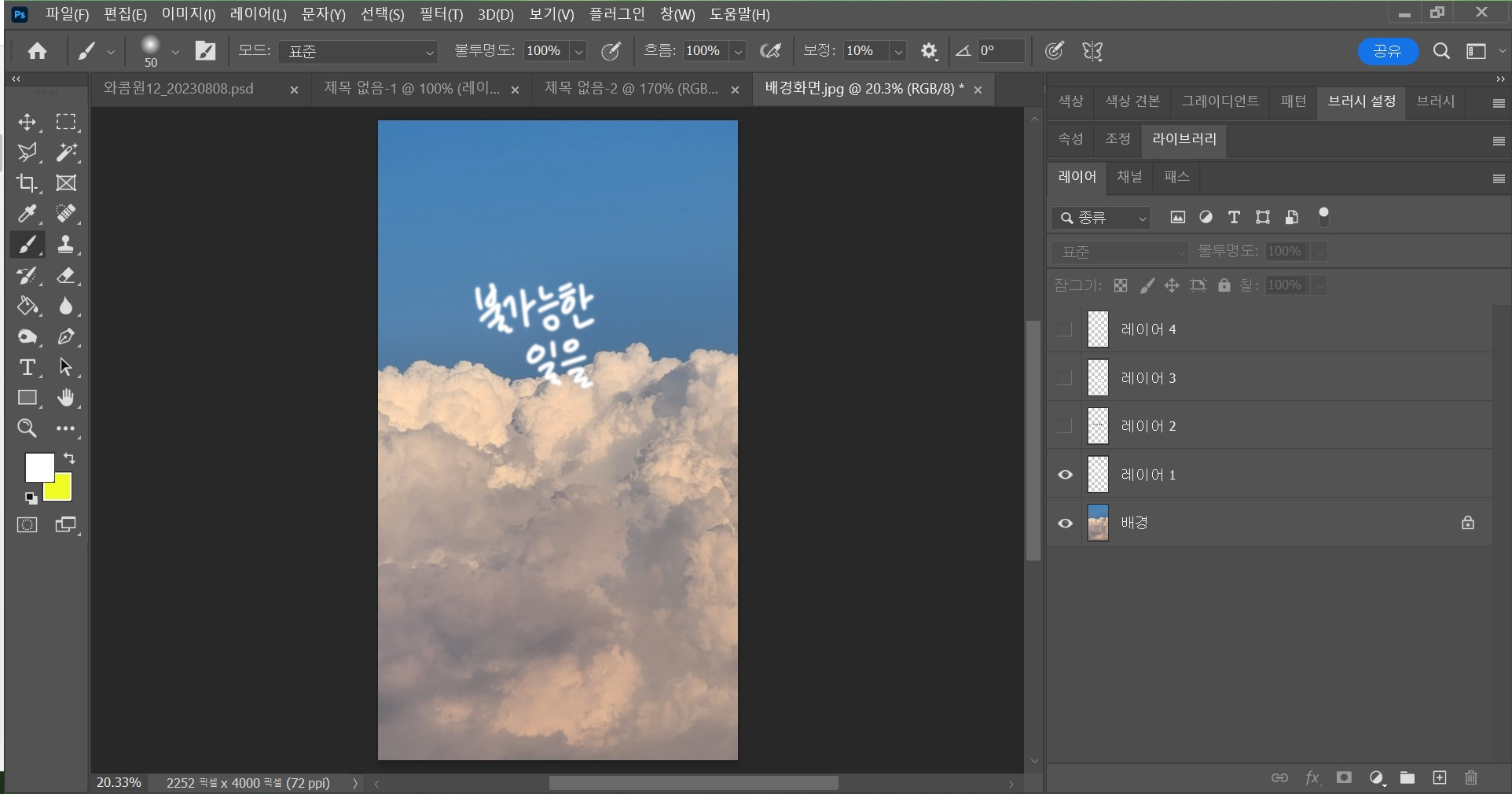
‘불가능한 일을’을 먼저 작성한 후 레이어를 하나 더 추가해주었습니다. ‘지우개’ 기능 사용 시 같은 레이어 위에 그린 내용만 지워지기 때문에 보다 빠르고 편리하게 캘리그라피를 수정할 수 있으니 참고해주세요!

추가한 레이어에 다음 문구 ‘해보는 것은’을 작성했습니다. 이어 또 레이어 하나를 추가하여 겹겹이 쌓아 올려가며 작품을 완성해주면 된답니다.
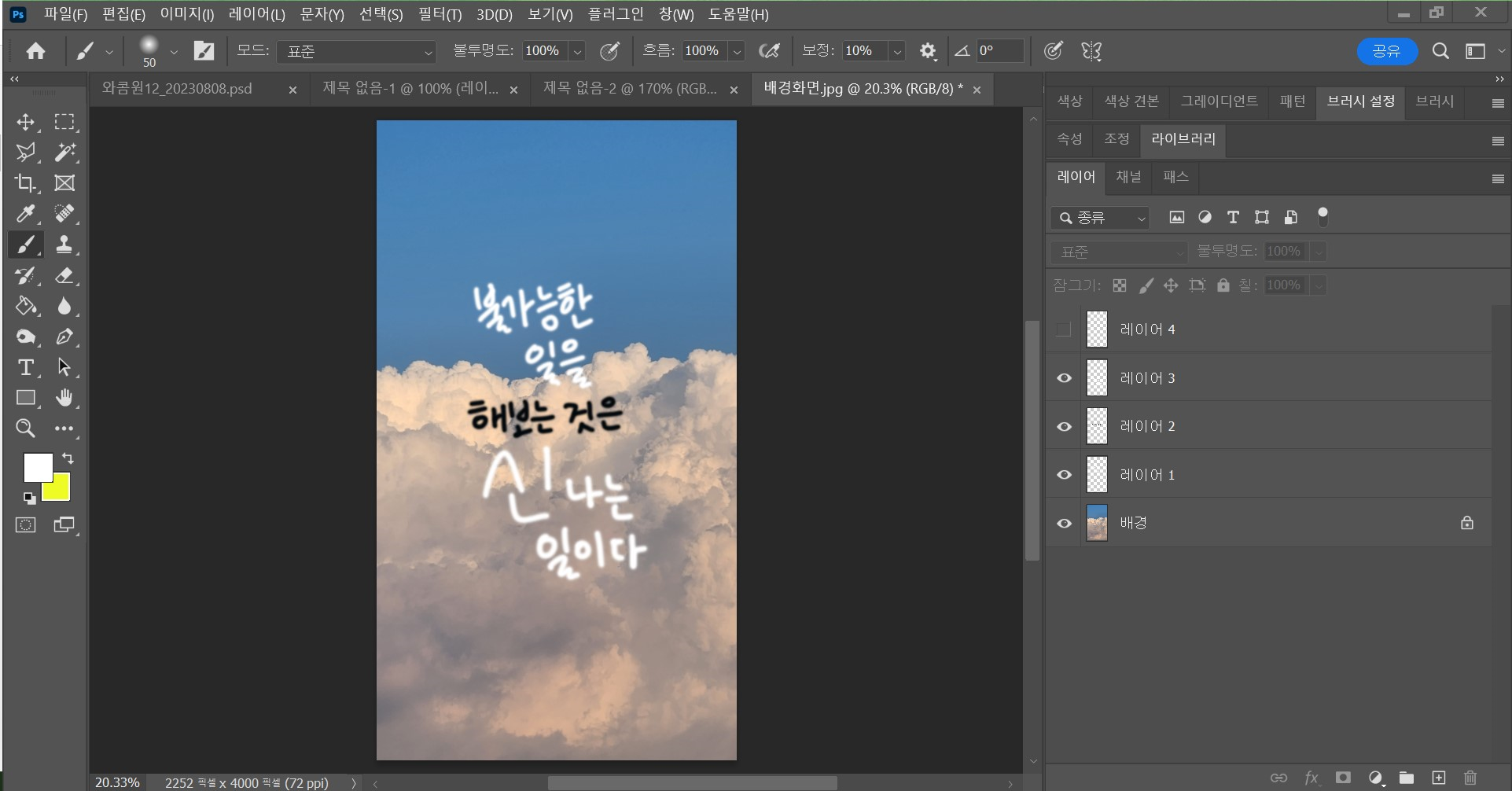
마지막으로 ‘신나는 일이다’를 작성한 후 하나의 레이어를 더 추가해 글씨 옆에 조그만 장식을 추가해 보겠습니다. 작은 효과로도 더 멋진 캘리그라피가 완성된 것 같습니다!


캘리그라피를 활용한 디지털 굿즈 완성! 와콤 원 12와 포토샵을 활용해 캘리그라피 배경화면을 제작해보았는데요. 이처럼 어려운 툴과 애플리케이션을 사용하지 않고도 충분히 멋진 나만의 디지털 굿즈를 만들 수 있습니다.

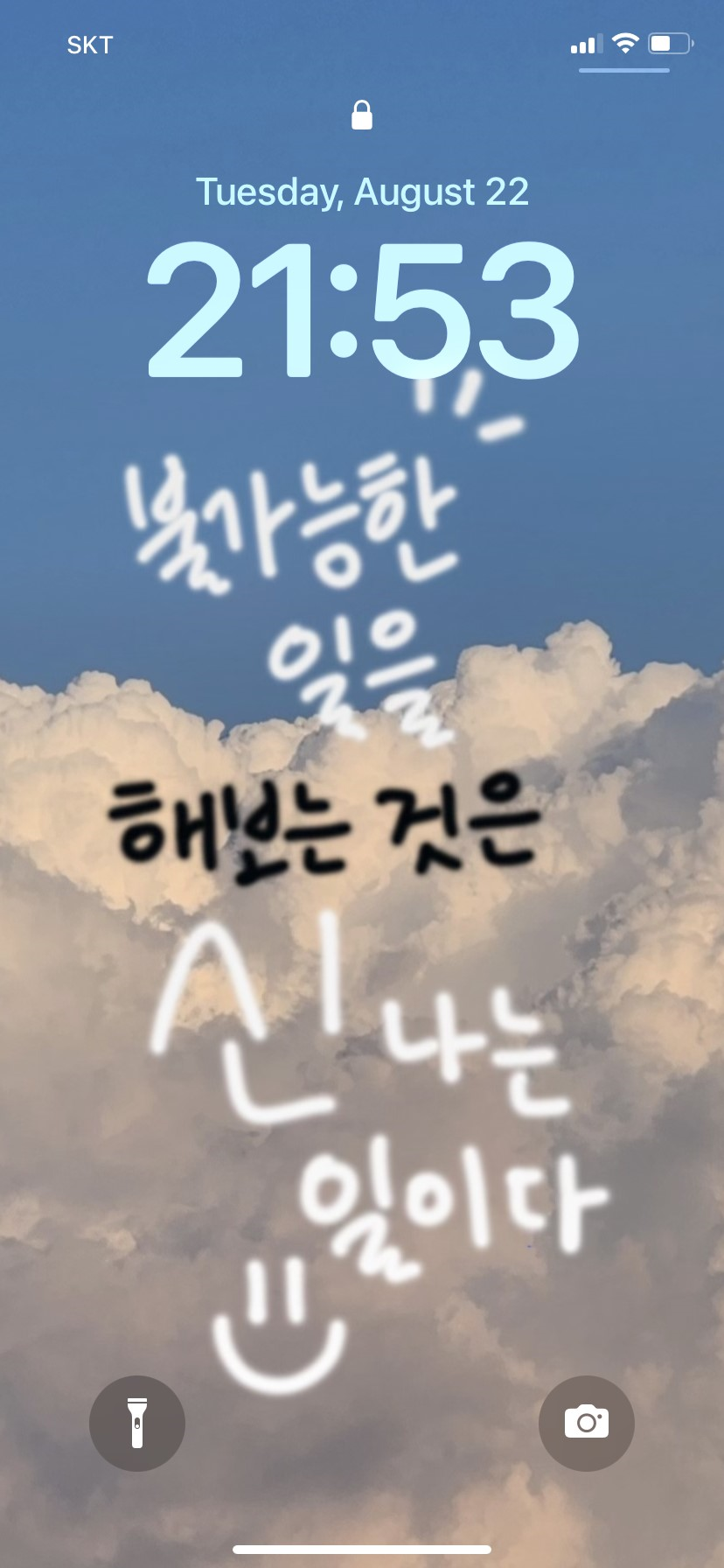
완성한 두 작품을 직접 핸드폰 바탕화면으로 설정해보았습니다. 마음을 다잡을 수 있는 명언을 캘리그라피 작품으로 만들어 배경화면으로 지정해 두니 매일 한 걸음씩 더 성장할 수 있는 느낌이 드는데요. 와콤 유저 여러분들도 마음에 드는 명언 혹은 문구를 캘리그라피 배경화면으로 제작해 여러분 만의 #휴대폰 꾸미기에 도전해 보시는 것은 어떨까요?



